VMware(虚拟机)如何设置窗口大小呢?当前很多新手伙伴表示不清楚相关的操作,而今天小编分享的这篇文章就重点介绍了VMware(虚拟机)设置窗口大小的操作内容哦,一起来看看吧。
首先点击任务栏"开始"按钮,弹出开始菜单选择"最常用→VMware Workstation"项。
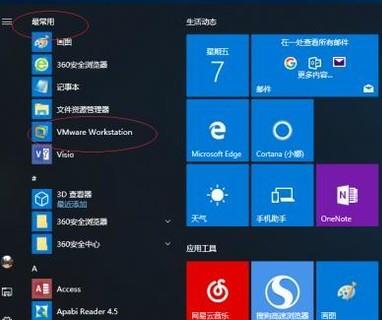
选择"Windows 7 x64"标签,点击"Windows 7 x64→开启此虚拟机"按钮。
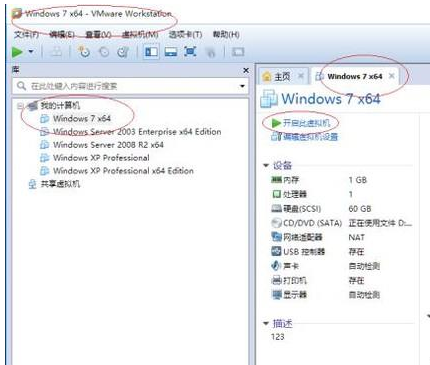
点击菜单栏"查看"标签,弹出下拉菜单选择"立即适应客户机"项调整虚拟机窗口大小。
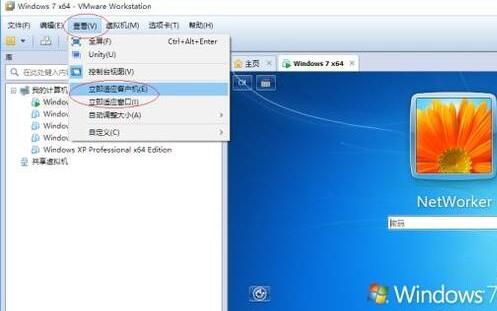
选择"立即适应窗口"项,亦调整虚拟机窗口大小。
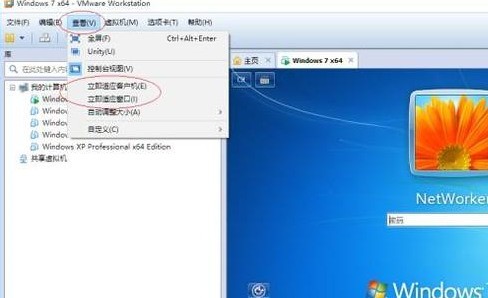
点击"自动调整大小"项向右箭头,弹出级联菜单勾选"自动适应客户机"单选框和"自动适应窗口"复选框。
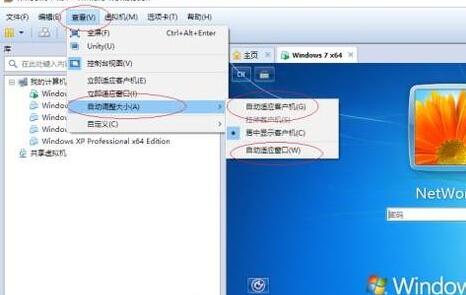
选择"全屏"项,用于全屏显示运行的虚拟机。

退出全屏点击工具栏"退出全屏模式"图标。
上文就讲解了VMware(虚拟机)设置窗口大小的操作过程,希望有需要的朋友都来学习哦。
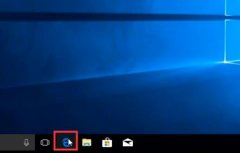 win10安装配置要求详情
win10安装配置要求详情
在win10系统可以升级之后,许多的小伙伴都很兴奋的想要去升级......
阅读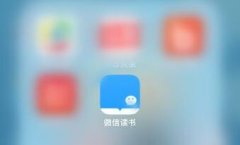 微信读书如何做笔记
微信读书如何做笔记
使用微信阅读app读书时,遇见好的文章内容会有感而发想要写下......
阅读 ThinkCentre M710s联想商用台式机win10换win7系
ThinkCentre M710s联想商用台式机win10换win7系
联想ThinkCentre M710s台式机电脑预装了win10系统,但是还有不少的用......
阅读 光盘系统安装步骤windows7
光盘系统安装步骤windows7
然后win10系统都已经出来很久了,但是win7系统依然是最受用户们......
阅读 STORAGE设备故障排查:如何识别SSD是否存在
STORAGE设备故障排查:如何识别SSD是否存在
SSD(固态硬盘)作为现代计算机存储的重要组成部分,其性能和......
阅读 一起去爬山吗我给你拍照
一起去爬山吗我给你拍照 剪映怎么添加放大特效?放
剪映怎么添加放大特效?放 英伟达位列《财富》“1
英伟达位列《财富》“1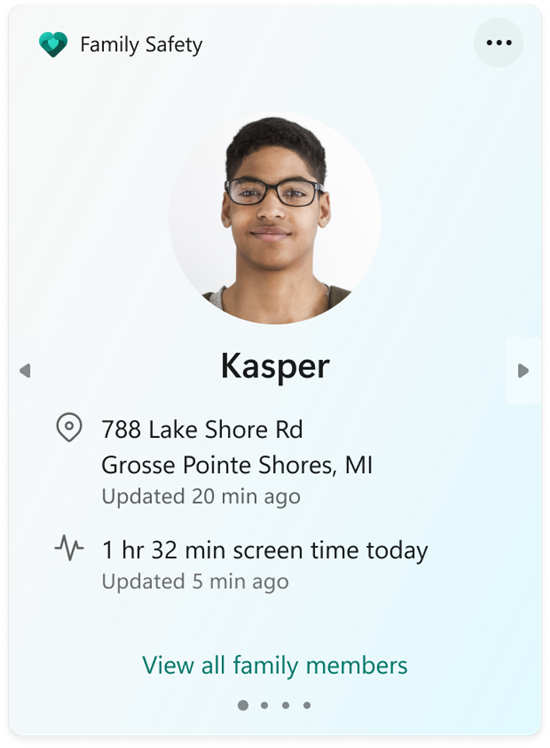 微软发布带有新家庭小部
微软发布带有新家庭小部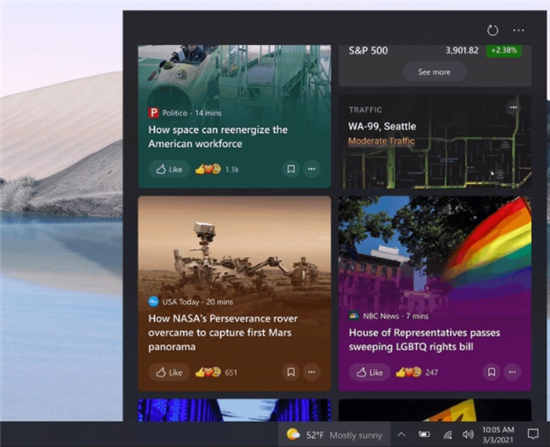 Windows10 Build 1904x.1023的新闻
Windows10 Build 1904x.1023的新闻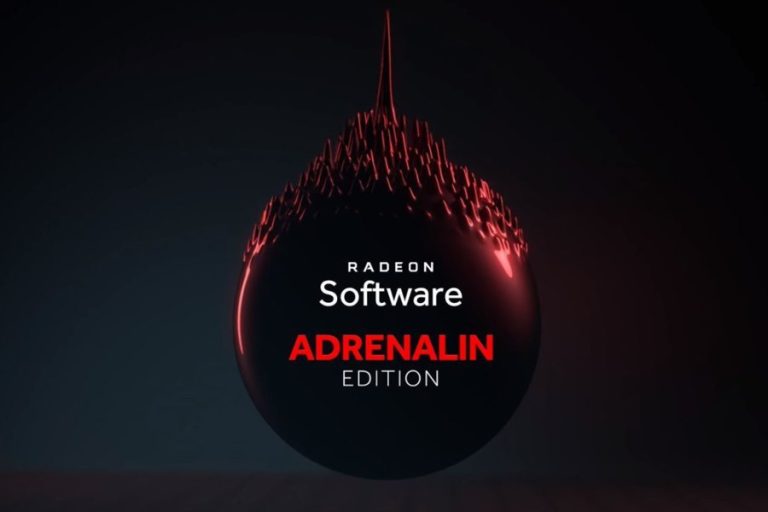 AMD 发布 Radeon Adrenalin 21.
AMD 发布 Radeon Adrenalin 21. 对计算机病毒的定义是什
对计算机病毒的定义是什 今日头条查看足球比赛图
今日头条查看足球比赛图 烟雨江湖禅武令如何获取
烟雨江湖禅武令如何获取 阴阳师青森之秘怎么玩?
阴阳师青森之秘怎么玩? 2022原神新春会什么时候开
2022原神新春会什么时候开 即将步入快车道 人工智能
即将步入快车道 人工智能 梅捷NVIDIA显卡是几线的牌
梅捷NVIDIA显卡是几线的牌 CorelDRAW导出为PDF格式的方
CorelDRAW导出为PDF格式的方 剪映电脑版给视频添加片
剪映电脑版给视频添加片 word文档设置行间距28磅的
word文档设置行间距28磅的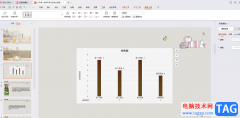 WPS PPT套用图表预设样式的
WPS PPT套用图表预设样式的 快手怎么改成列表模式
快手怎么改成列表模式 腾讯微云文件违规下载失
腾讯微云文件违规下载失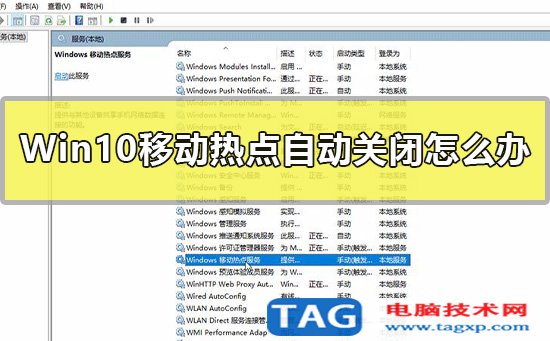 移动热点自动关闭是什么
移动热点自动关闭是什么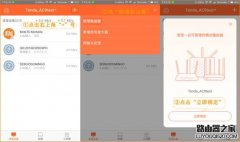 如何使用腾达路由APP管理
如何使用腾达路由APP管理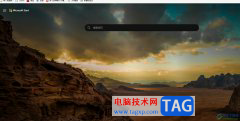
edge浏览器是win10系统默认使用的一款网页浏览软件,为用户带来了不错的使用体验,让用户体验到了更快、更安全或是更现代化的网页浏览服务,因此edge浏览器软件是大部分用户很喜欢使用的...
次阅读
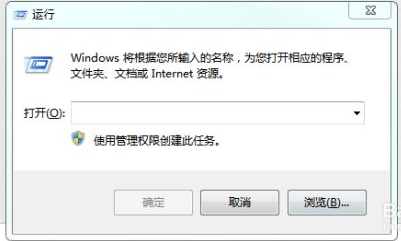
想要暂时离开电脑但是电脑还有资料在下载怎么办?我们可以设置电脑自动关机即可,这样就不需要候在电脑前等下载完成关机.那么怎么设置电脑自动关机?下面就教下大家设置电脑自动关机的方...
次阅读
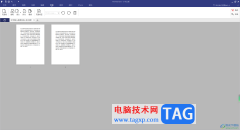
pdfelement是一款专业的编辑PDF文件的软件,这款软件中支持对PDF文件进行拆分、删除页面以及编辑修改和合并PDF文件等多种常用功能,并且操作起来也十分的快速和流畅,如果你通过pdfelement打开...
次阅读
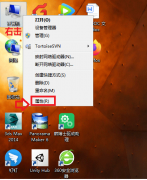
近日有一些小伙伴咨询小编关于Win7怎么更改缓存空间呢?下面就为大家带来了Win7设置缓存空间的技巧方法,有需要的小伙伴可以来了解了解哦。...
次阅读
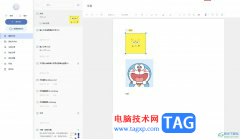
有道云笔记是一款功能齐全的笔记记录工具,它为用户建立了轻松访问、安全存储的云笔记空间,能够有效避免笔记文件丢失的情况,而且还支持多端同步的功能,让用户可以实现在不同设备之...
次阅读

Notepad++编辑器成为很多小伙伴十分喜欢的一款编辑软件,可以很方便在这款编辑器中进行各种编程语言的输入和编写,其中我们可以在编辑器中进行输入大小写字母内容,而在Notepad++中提供了一...
次阅读

夜神模拟器是一款安卓模拟器,该模拟器可以将我们手机上安装的app通过进行下载并且进行运行,比如你可以安装微博、今日头条等app,还可以在夜神模拟器中进行游戏的安装和下载,通过夜神...
次阅读

adobeacrobat7.0是专门针对PDF文件进行阅读和编辑修改的专业软件,这款软件提供的功能十分的实用,且被多数小伙伴使用,安全性和稳定性都是很好的,有的小伙伴第一次使用该软件的时候,不知...
次阅读

iTab是一款功能十分丰富的新标签页工具,在这款插件中不仅内置了谷歌、百度等搜索引擎,还有很多小组件,包括天气、倒计时、备忘录等。有的小伙伴可能已经被朋友推荐了这款插件但却不...
次阅读
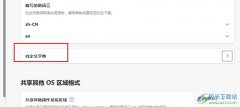
很多小伙伴之所以喜欢使用Edge浏览器,就是因为在Edge浏览器中,我们可以使用工具来解决各种浏览器问题。有的小伙伴在Edge浏览器中输入文字进行内容查找时经常会需要输入全称,有些专有名...
次阅读
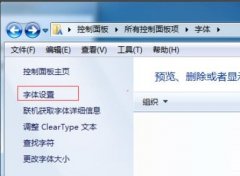
在使用PuTTY时,如何设置显示中文呢,该怎么设置呢?那么今日小编就和大家一起分享PuTTY设置显示中文的操作方法,有需要的朋友可以来看看哦,希望可以对各位朋友有所帮助。...
次阅读
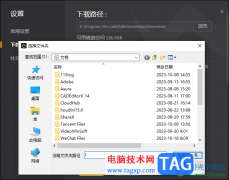
WeGame是一款腾讯旗下非常受欢迎的游戏平台软件,你可以在该游戏软件中进行查看各种相关的游戏,以及还可以下载自己想要运行的游戏,但是一些小伙伴下载了游戏之后,想要知道下载的游戏...
次阅读

TransMac制作mac安装盘不能识别怎么处理呢?其实很简单,今天小编就分享TransMac制作mac安装盘不能识别的处理方法内容,有需要的朋友一起来看看吧。...
次阅读
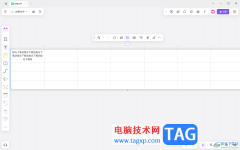
在pixso中进行白板文件的创建是非常实用的,里面提供的功能可以帮助你友好的编辑文件内容,一些小伙伴会在页面上插入表格,将一些数据内容通过表格统计出来,但是发现当输入到单元格中...
次阅读

premiere这款软件是可以帮助小伙伴们进行视频的编辑与制作的,这款软件的专业性是很高的,很多的小伙伴喜欢喜欢这款软件来制作视频,在制作视频的过程中,也会遇到一些问题出现,比如我...
次阅读